windows10怎么压缩文件
- coldplay.xixi原创
- 2021-02-04 09:56:0422735浏览
windows10压缩文件的方法:首先将要压缩的文件全选中,并右键点击;然后弹出来的选项点击【添加到文件“XXXX”.zip】选项,可以看到压缩文件成功。
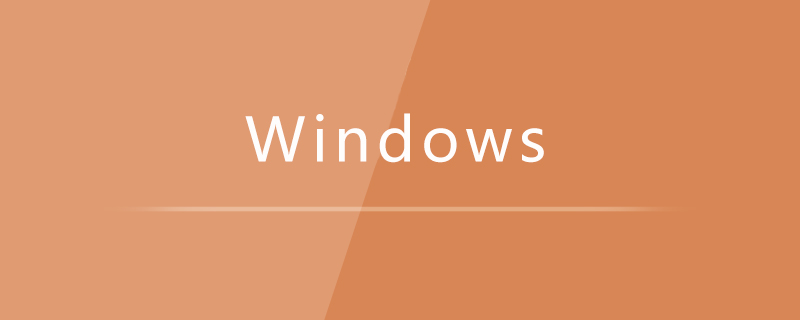
本文操作环境:Windows10系统,Dell G3电脑。
windows10压缩文件的方法:
1、首先将要压缩的文件全选中,鼠标右键点击一下。
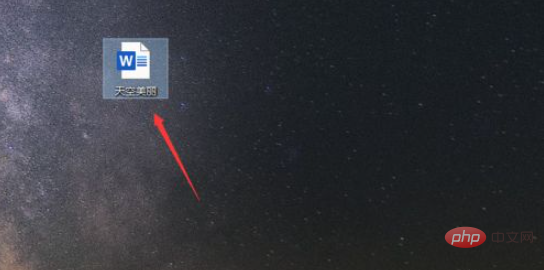
2、然后弹出来的选项点击【添加到文件“XXXX”.zip】选项。
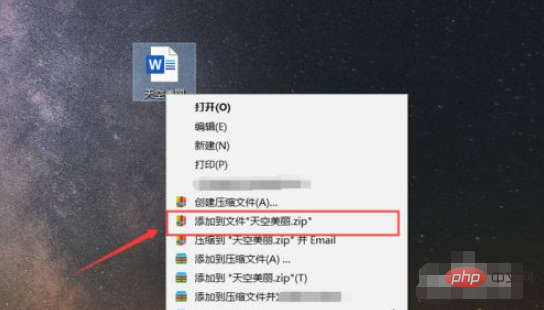
3、然后可以看到压缩进度,我们等待一会。
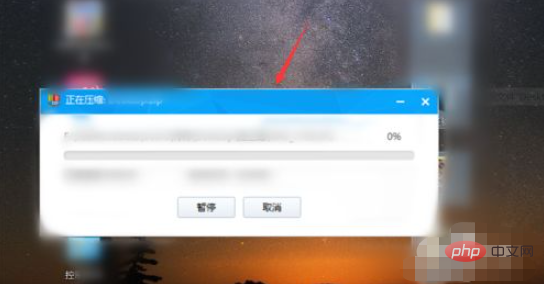
4、然后就可以看到压缩文件成功,可以双击一下。
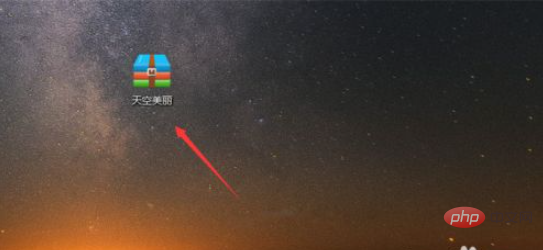
5、然后打开压缩包可以看到压缩好的文件。

相关学习推荐:windows服务器运维教程
以上是windows10怎么压缩文件的详细内容。更多信息请关注PHP中文网其他相关文章!
声明:
本文内容由网友自发贡献,版权归原作者所有,本站不承担相应法律责任。如您发现有涉嫌抄袭侵权的内容,请联系admin@php.cn

